win10系统电脑怎么备份详细操作步骤
- 分类:Win10 教程 回答于: 2021年04月21日 09:54:00
不管是win7还是win10系统,我们在日常使用中都要注意做好系统的备份工作,防止出现系统崩溃的时候可以得有有效的恢复,虽然会丢失部分实时数据,但是这样也是可以将风险降到最低提高效率。当然备份系统的方式有很多,下面我们就以win10系统备份为例子,来和大家分享一下win10电脑如何备份。
1、“win+i”打开设置之后打开最下面的“更新与安全”。
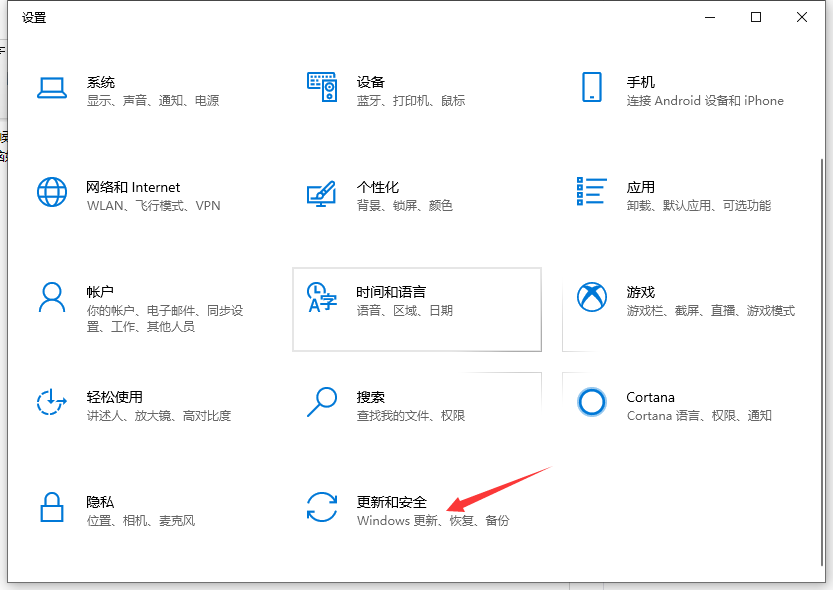
2、选择备份选,点击右面的“转到备份和还原”。
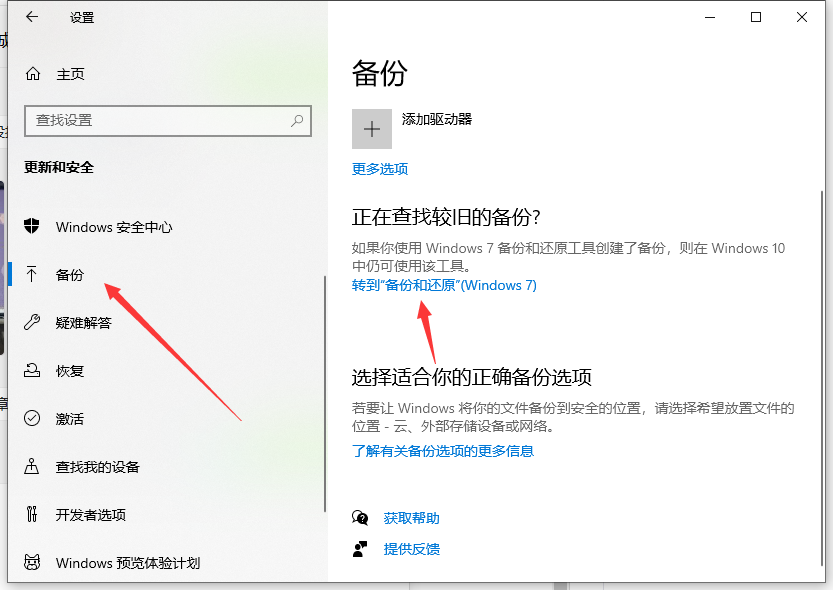
3、双击右面的“设置备份”,这个页面左边还有两个备份选项,
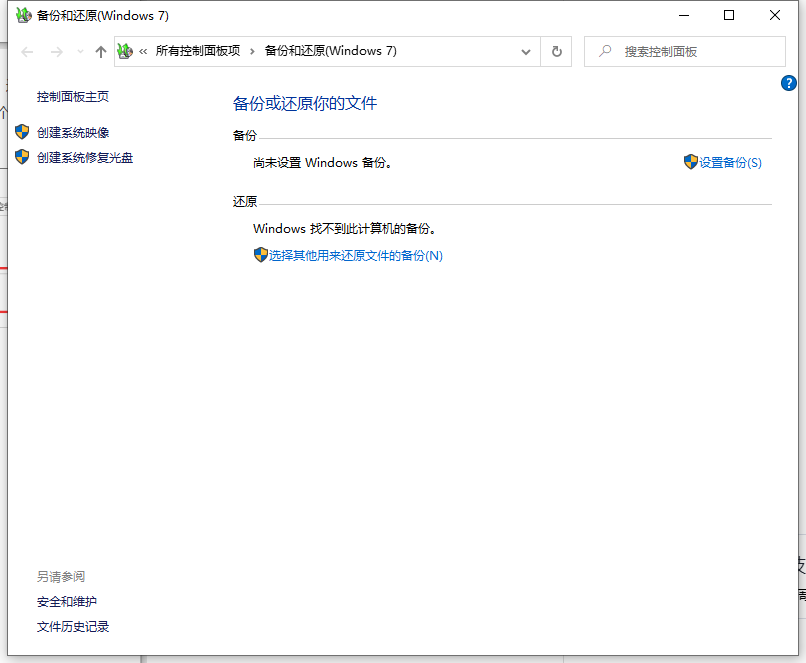
4、设置备份文件,设置备份文件有两点要注意,1、备份文件如果有条件,最好是备份到其他外部存储里面、如:U盘或者移动硬盘(因为怕本机硬盘损坏),如果要备份到本机硬盘上选择空间够大的那个盘备份。2、还可以备份到网络上,比如网盘等,(只要有网络更方便你恢复系统)下一步。
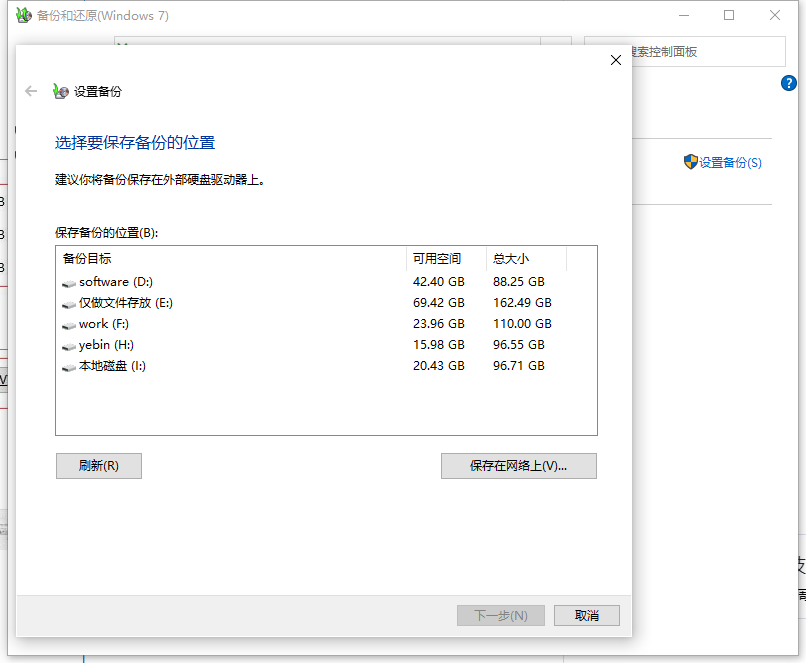
5、这里就选择默认的(windows推荐的就好)下一步,保存设置并备份。
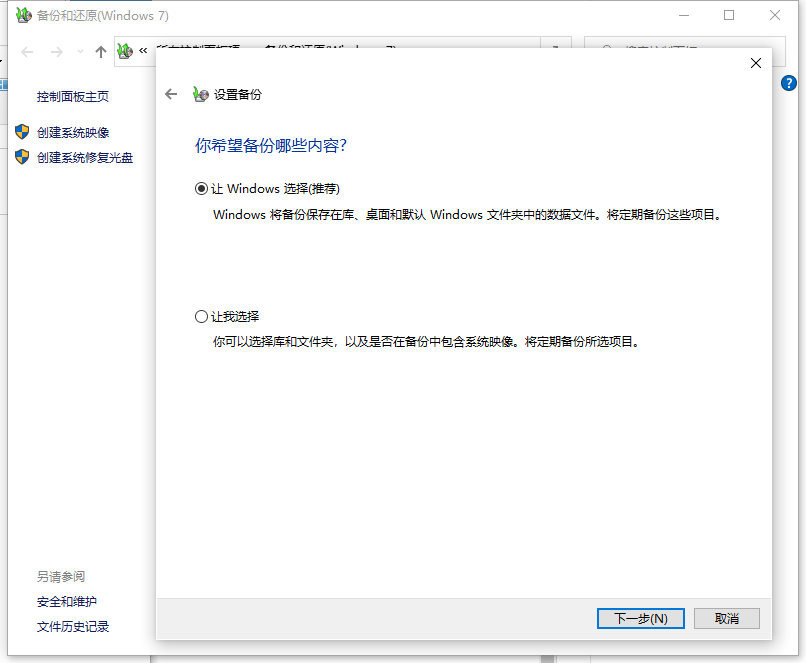
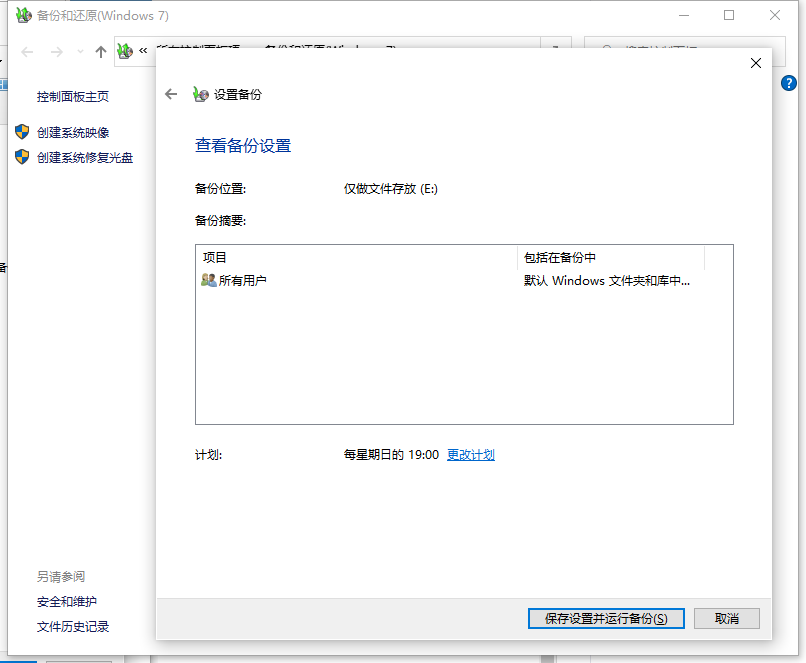
以上就是win10电脑备份的详细操作啦,希望能帮助到大家。
 有用
26
有用
26


 小白系统
小白系统


 1000
1000 1000
1000 1000
1000 1000
1000 1000
1000 1000
1000 1000
1000 1000
1000 1000
1000 1000
1000猜您喜欢
- win10电脑桌面背景怎么设置2020/11/21
- 小编教你win10怎样设置开机密码..2019/04/29
- 联想E14怎么重装win10系统2021/04/29
- 怎么把电脑重装系统win102022/10/08
- 简单的一键重装win10系统教程..2021/05/11
- Win10开机提醒sihost系统警告怎么解决..2020/10/03
相关推荐
- 联想电脑win10升级win11系统方法..2021/12/03
- 华为笔记本win10改win7系统教程..2021/06/17
- 老司机教你win10蓝屏重启怎么办..2018/11/13
- 系统重装怎么装win10步骤2022/05/03
- win10会自动更新win11吗的介绍..2022/02/28
- win10还原注册表2020/08/08

















